Page 1

e
und älter
P/N:086-000831-010
Für 5 Jahr
Lern PC
Page 2
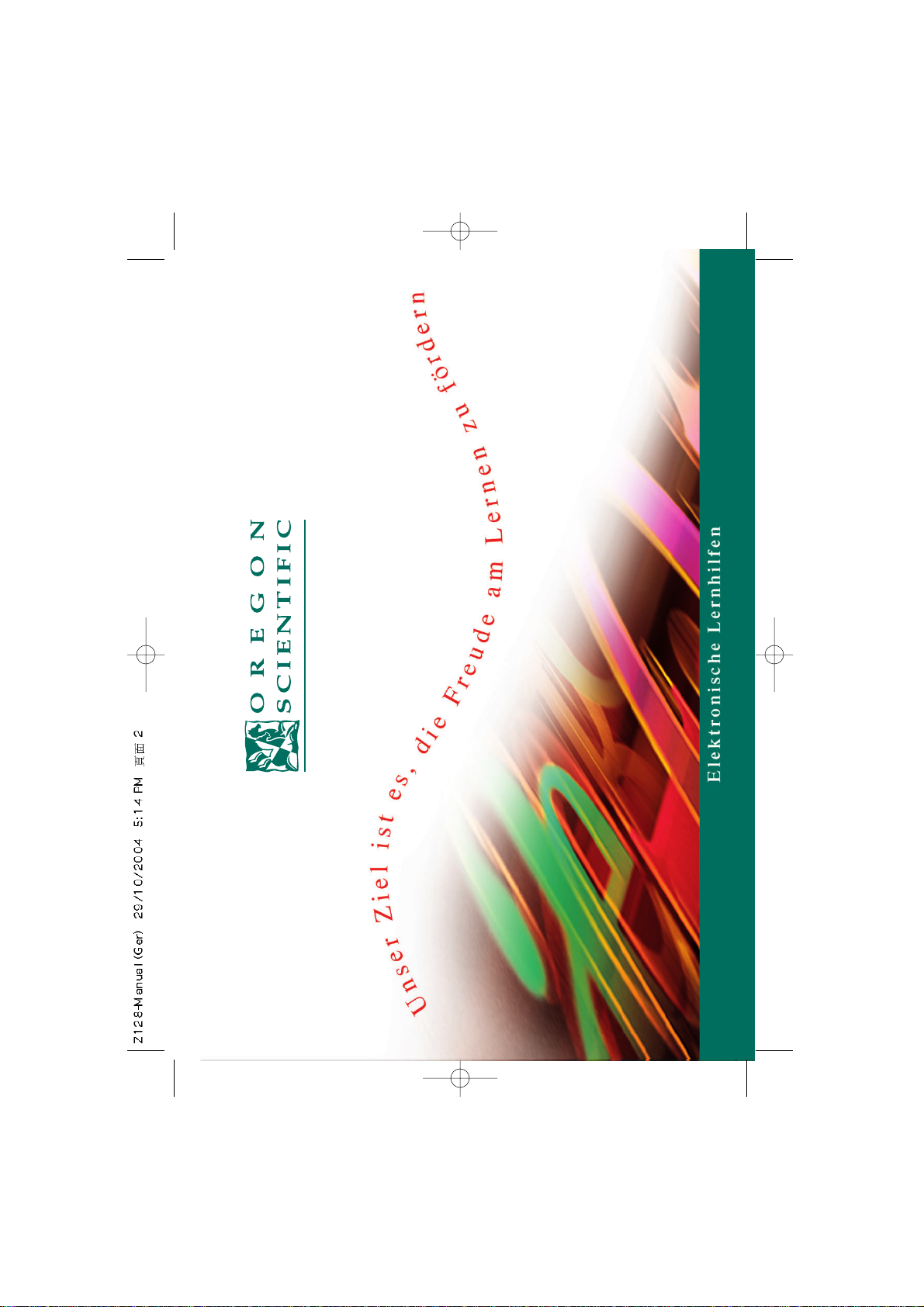
P/N:086-000831-010
Page 3
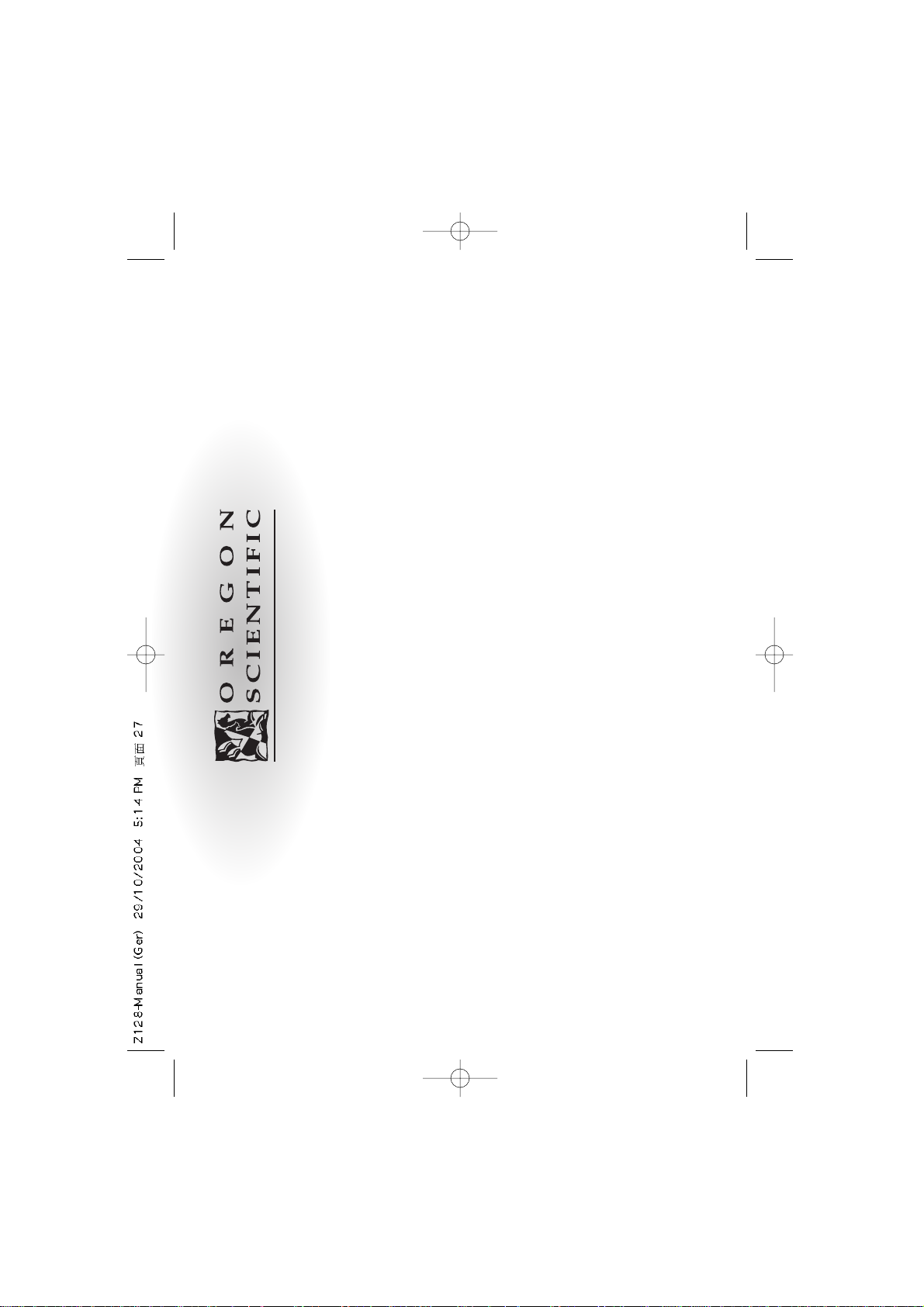
P/N:086-000831-010
Liebe Eltern,
Herzlichen Glückwunsch zum Kauf von “Zip the Robot ”, dem Lern-PC.
Wir bei Oregon Scientific bedienen uns der neuesten Technologien,
wenn es um die Entwicklung qualitativ hochwertiger elektronischer Lernmittel geht,
die geeignet sind, auch Ihrem Kind die Freude am Lernen zu vermitteln.
Unsere Produkte werden in enger Zusammenarbeit mit erfahrenen Pädagogen entwickelt,
und umfassen eine reichhaltige Auswahl an interaktiven Spielen und Aktivitäten
“Zip the Robot ”, der Lern-PC, fördert sprachliche Fertigkeiten, mathematisches Grundverständnis,
logisches Denken sowie die Gedächtnisleistung allgemein,
baut das Allgemeinwissen auf und unterstützt Ihr Kind bei der Einführung in die Welt der Musik.
“Zip the Robot ”, der Lern-PC, bietet eine realistische Einführung in die
Welt des Computers und regt zum kreativen und interaktiven Lernen an.
Die Produkte von Oregon Scientific können auch bei der
Entwicklung und dem Ausbau der geistigen
Fähigkeiten Ihres Kindes einen wertvollen Beitrag leisten.
Page 4

1
Kapitel 1
Was du über "Zip the Robot", deinen Lern-PC
wissen musst
3
Kapitel 2
So fängst du an7Kapitel 4
Spielauswahl
7
Kapitel 5
Spielregeln8Kapitel 6
2-Spieler-Modus9Kapitel 7
Auswahl und Eingabe der Antworten
5
Kapitel 3
Eigenschaften und Bedienelemente
11
Kapitel 8
Navigieren auf dem Bildschirm ("Rollen")
11
Kapitel 9
Spiele und Spielcodes
Rechtschreibung
Wortaktivitäten
Wortschatz
Mathe
Spiele
Gedächtnis
Logik
Keyboard-Aktivitäten
Extras
22
Kapitel 10
Was tun bei Problemen ?
111214151617182021
Inhalt
Inhalt
P/N:086-000831-010
Page 5
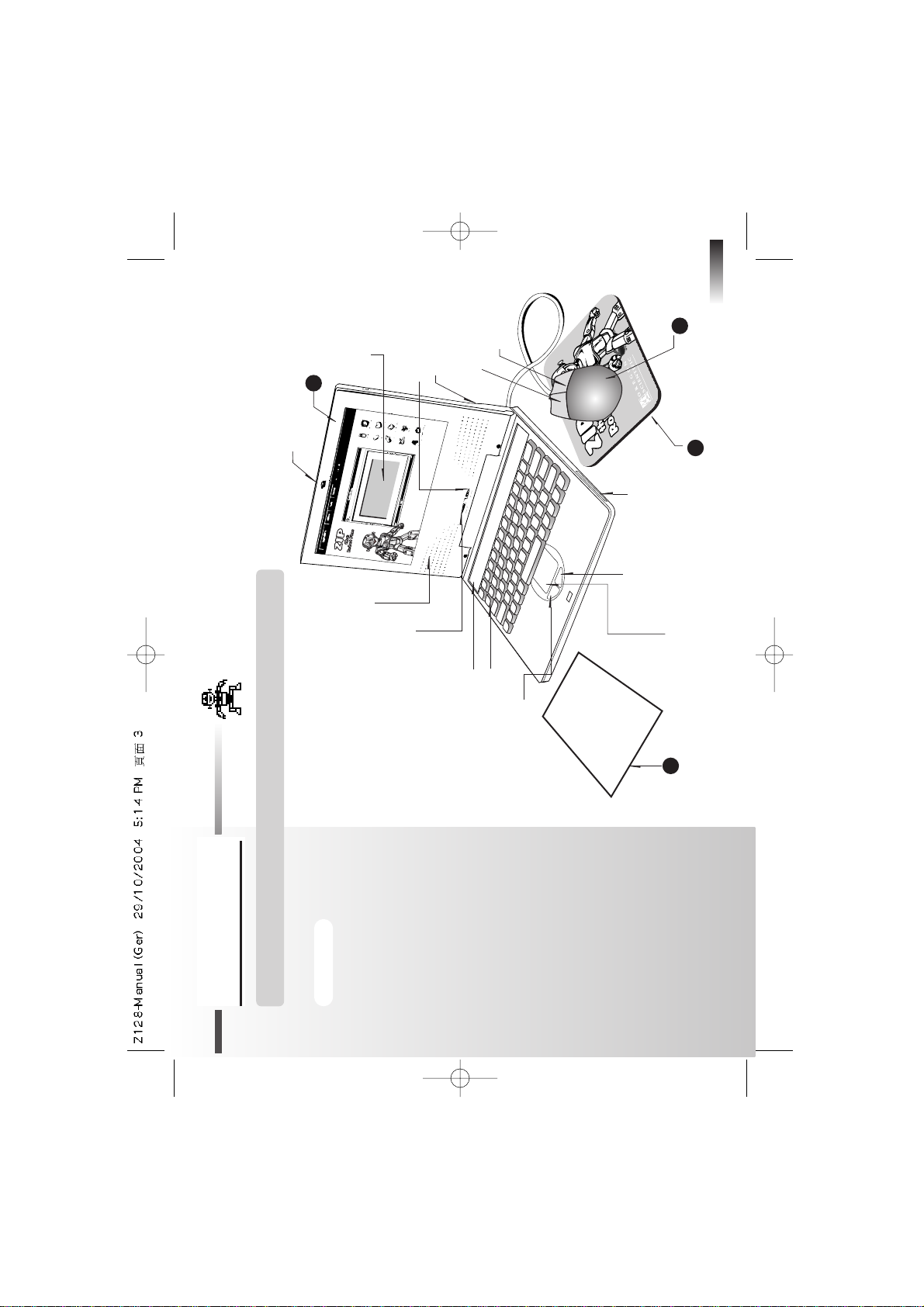
Kapitel 1
Kapitel 1
1
Was du über "Zip the Robot", deinen Lern-PC wissen musst
"Zip the Robot", der Lern-PC, wird mit dem
folgenden Zubehör geliefert. Falls etwas
fehlen sollte, kontaktieren Sie bitte
Ihren Händler.
1. Gerät
2. Maus
3. Maus-Pad
4. Bedienungsanleitung
5. Schlüsselanhänger
Eigenschaften
Interaktiv
•
Begleitende Cartoon-Figur
•
Interaktion durch
Herausforderung und Lob
50 Aktivitäten
•
17 W ortschatz-/Rechtschreib-
und Grammatikaktivitäten
•
13 Mathe- und Logikaktivitäten•12 Spiele und
Gedächtnisübungen
•
8 Computereinführungs- und
Extraprogramme
Multimedia
•
Digitaler Sound/Animationen
Erweiterungsmöglichkeiten
•
Lernpotential erweiterbar
mit unseren Smart Cards
(gesondert erhältlich)
Richtungscursorfläch
und cursortasten
Rechte
Cursortaste
Linke
Cursortaste
Smart Card-
Laufwerk
Mausanschluss
Keyboard
Kontrastregelung
Rechte
Maustaste
Linke
Maustaste
LCD-Bildschirm
Sicherungsverriegelung
Gerät
Spielauswahl
Lautsprecher
Lautstärkeregler
Bedienungsanleitung
Maus
Maus-Pad
P/N:086-000831-010
1
2
3
4
Page 6
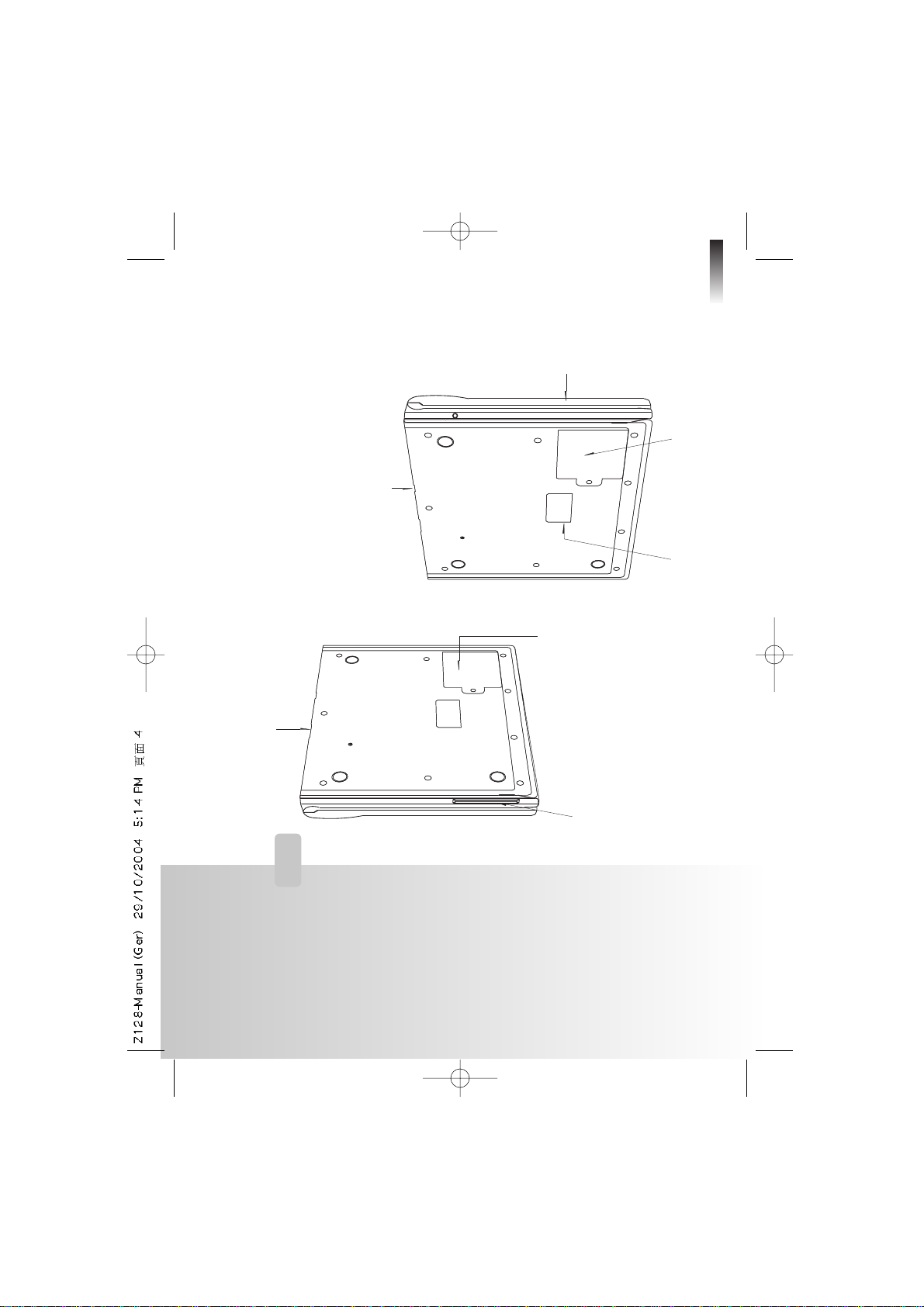
2
Gerät
Smart Card-
Laufwerk
Mausanschluss
Anschluss
für
Netzgerät
Oberteil
Batteriefachabdeckung
Batteriefachabdeckung
Technische spezifikationen
für Batterien und Netzgeruät
P/N:086-000831-010
Page 7
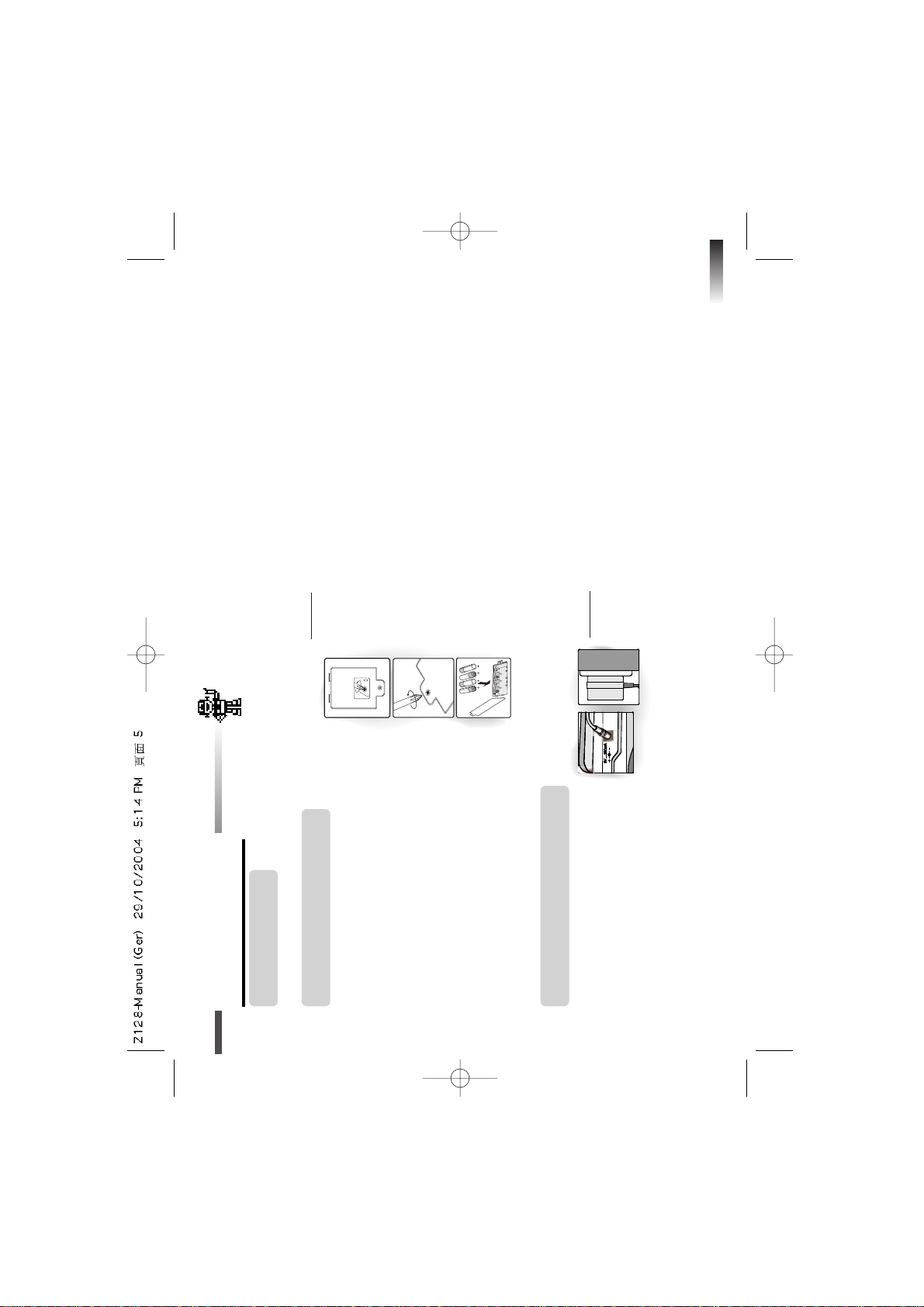
3
+
-
So fängst du an
Einsetzen der Batterien
"Zip the Robot", der Lern-PC, benötigt zum Betrieb 4 Batterien (Mignonzellen) vom Typ "AA"
(nicht im Lieferumfang enthalten), oder ein 9V Netzgerät (separat erhältlich).
Vorsicht
•
Das Gerät darf unter keinen Umständen an ein Netzgerät mit
einer höheren Ausgangsleistung als 9 V verbunden werden.
•
Betreibe das Gerät nur mit dem empfohlenen Adapter. •Bitte beachten : ein Adapter ist kein Spielzeug.
•
Die Stromversorgung darf nicht kurzgeschlossen werden.
•
Bei Spielzeugen die mit einer Flüssigkeit gereinigt werden sollen,
muß der Transformator vor der Reinigung abgenommen werden.
1. Vergewissere dich, dass das Gerät ausgeschaltet ist.
2. Öffne die Abdeckung des Batteriefaches an der
Geräterückseite mit Hilfe eines geeigneten
Schraubenziehers.
3. Lege 4 Batterien vom Typ "AA"/Mignonzellen ein.
(Achte dabei auf korrekte Polarität (+ und -).
4. Setze die Batteriefachabdeckung wieder auf und
drehe die Sicherungsschraube ein.
(Sobald die Batterien eingesetzt werden bzw. das
Netzgerät angeschlossen wird, schaltet sich das
Gerät automatisch ein).
Verbinde das Anschlusskabel des
Adapters mit
der entsprechenden Eingangsbuchse
an der linken
Seite des Gerätes. Verbinde den
Adapter
nun mit einer geeigneten
Wandsteckdose.
Kapitel 2
Kapitel 2
Vorsicht
•
Niemals gleichzeitig alte und neue Batterien verwenden.
•
Niemals gleichzeitig Batterien verschiedener
Typen wie z.B. Alkali-, Standard- (Karbon-Zink) oder
aufladbare (Ni-Cd) Batterien verwenden.
•
Stets alle Batterien gleichzeitig ersetzen.
•
Falls das Gerät über einen längeren Zeitraum hinweg
nicht benutzt wird, ist es ratsam, die Batterien zu entfernen.
•
Grundsätzlich keine Batterien ins Feuer werfen (Explosionsgefahr).•Einwegbatterien dürfen nicht aufgeladen werden.
•
Aufladbare Batterien (falls entnehmbar) vor dem Laden
aus dem Gerät entfernen.
•
Aufladbare Batterien (falls entnehmbar) dürfen nur unter
Aufsicht eines Erwachsenen aufgeladen werden.
•
Zur Vermeidung von Schäden müssen schwache oder leere
Batterien umgehend aus dem Gerät entfernt werden
(falls entnehmbar).
•
Die Stromversorgung darf nicht kurzgeschlossen werden.
Anschluss des Netzgerätes
P/N:086-000831-010
Page 8
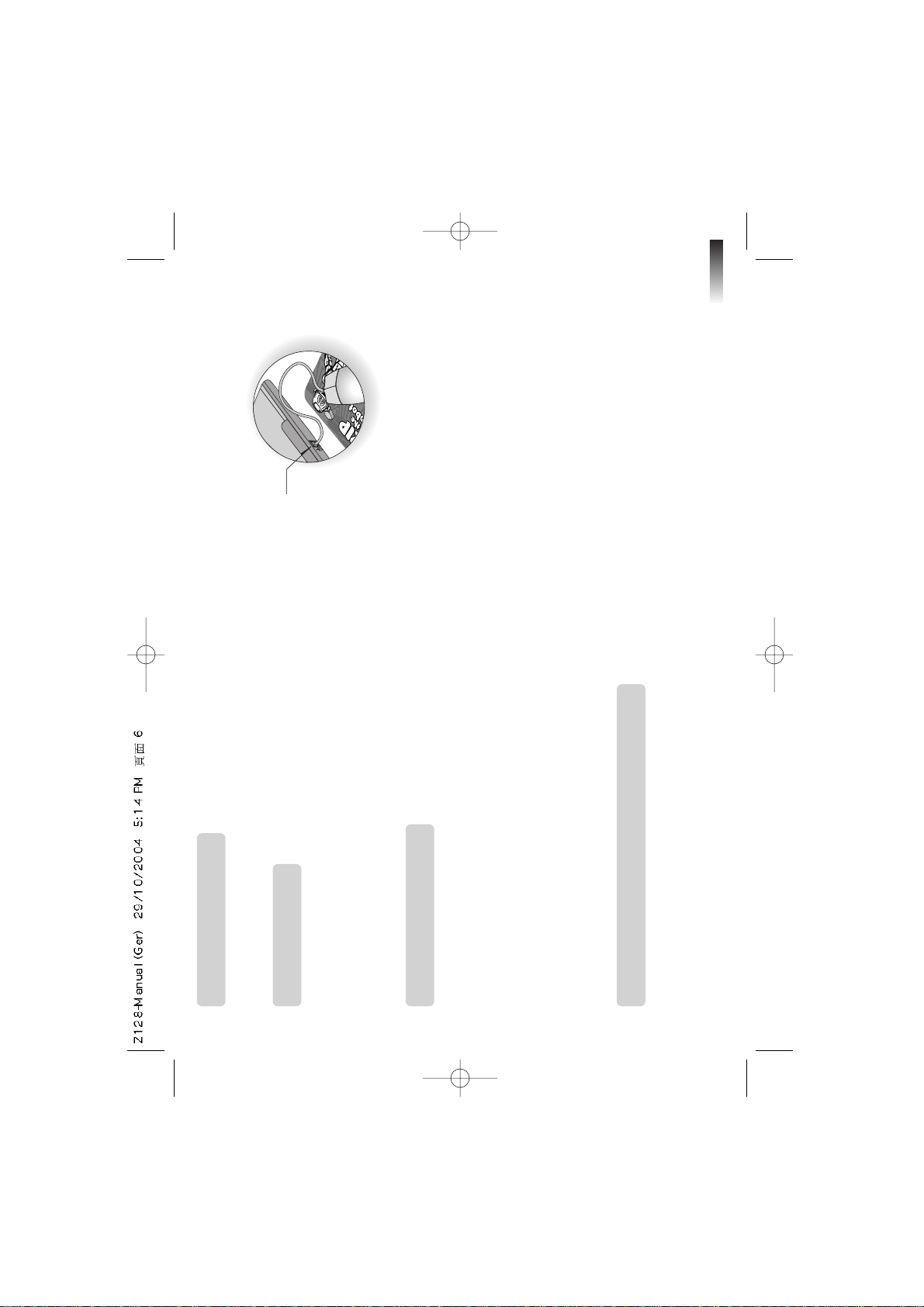
4
Abschaltautomatik
Mouse Jack
Zur Schonung der Batterien und des Gerätes schaltet sich der Lern-PC 5 Minuten nach der
letzten Eingabe automatisch ab.
Mausanschluss
1. Vergewissere dich, dass das Gerät ausgeschaltet ist.
2. Verbinde das Kabel der Maus mit der entsprechenden
Eingangsbuchse an der rechten Seite des Gerätes.
3. Schalte das Gerät ein.
4. Um zu verhindern, dass Schmutzpartikel in das Innere der Maus gelangen,
verwende diese stets auf einem sauberen Maus-Pad.
Pflege und Wartung
Das Gerät sollte in regelmäßigen Abständen auf eventuelle Beschädigungen des Kabels, der Stecker, des Gehäuses
und anderer Teile überprüft werden. Falls Schäden festgestellt werden, darf das Gerät unter keinen Umständen mit
dem Netzgerät betrieben werden, solange diese nicht behoben sind.
Schalte das Gerät vor dem Reinigen grundsätzlich zuerst aus.
Wische das Gerät mit einem weichen, trockenen Tuch ab.
Schütze das Gerät vor Nässe.
Nimm das Gerät nicht auseinander (die Komponenten im Inneren des Gerätes arbeiten wartungsfrei).
Reinigung der Maus
Drehe die runde Abdeckung gegen den Uhrzeigersinn und öffne die Abdeckung.
Nimm den Ball heraus und reinige diesen sowie das Innere der Maus mit einem weichen, trockenen Tuch.
So wird "Zip the Robot" eingeschaltet
Öffne das Gerät, indem du die Sicherheitsverriegelung an der Vorderseite des Gerätes eindrückst.
Schalte den Lern-PC durch Drücken der Einschalttaste [Ein] unten links auf dem Keyboard ein.
Vergiss nicht, das Gerät nach Gebrauch durch Drücken der Taste [Aus] auszuschalten.
(Zip the Robot, der Lern-PC, besitzt keinen eigenen Datenspeicher.)
Mausanschluss
P/N:086-000831-010
Page 9
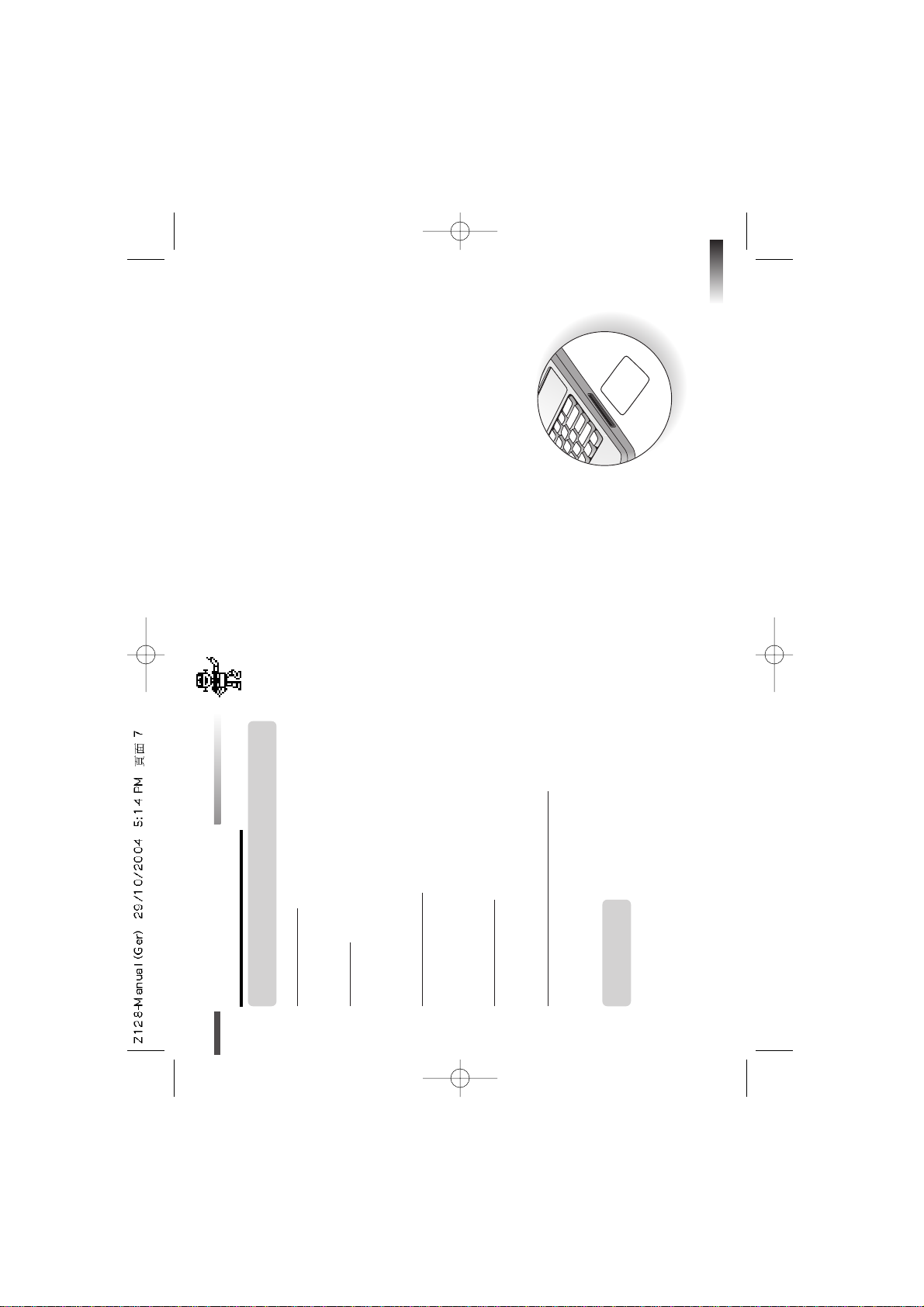
Das Keyboard
Das Keyboard entspricht in seiner Funktion dem eines richtigen Computers.
Die Maus
Die Maus bewegt den Cursorpfeil in alle gewünschten Richtungen
(siehe Auswahl und Eingabe der Antworten).
Die Cursortasten
Diese Tasten werden zum Bewegen des Mauszeigers (Pfeil) benutzt.
Drücke die mit Pfeilen markierte Richtungscursortaste in die Richtung, in die du den Cursorpfeil bewegen möchtest.
Der Cursorpfeil
Der Cursorpfeil auf dem Bildschirm kann mit der Maus oder der Richtungscursortaste bewegt werden.
Der blinkende Positionsanzeiger
Der blinkende Positionsanzeiger zeigt die Stelle auf dem Bildschirm an,
an der die nächste Zahl oder der nächste Buchstabe eingegeben wird.
5
Eigenschaften und Bedienelemente
Smart Card
(separat erhältlich)
Kapital 3
Kapital 3
Schütze die Smart Card-Kontaktfläche aus Metall vor Kratzern und Beschädigungen.
Das Smart Card-Laufwerk darf nur mit Oregon Scientific Smart Cards verwendet werden.
1. Stecke die Smart Card in das Smart Card-Laufwerk an der rechten Seite des Gerätes.
P/N:086-000831-010
Page 10

6
Name der Smart Card
Spaß mit Worten
Spaß beim Buchstabieren
Wortschatz-Spaß
Aktivitäten
Größer und Kleiner, Punkte und Zeichen, Zeit zum Reimen
Wort im Wort, Phonetik-Quiz, Pluralismus
Antipoden, Zwillinge, Tierischer Spaß
Demo
Lautstärkeregler
Sobald du die Smart Card einschiebst, wird die zur Zeit laufende Aktivität abgebrochen, und die Smart Card-
Animation beginnt. Zuerst erscheint die Titelseite auf dem Bildschirm, dann siehst du das Menü mit zwei
Richtungssymbolen und dem Titel einer der Aktivitäten, die auf der Smart Card gespeichert sind.
2. Verwende nun die Richtungscursortaste oder die seitliche Cursortaste, um dich durch die Titel zu bewegen.
3. Drücke [Eingabe], um die gewählte Aktivität zu spielen.
Diese Erweiterungsfragen für die folgenden Aktivitäten sind in jeder Smart Card enthalten.
Sobald die Smart Card eingesteckt wird, stehen nur die Aktivitäten zur Verfügung, die auf der Smard Card enthalten
sind. Falls du ein anderes Spiel oder eine andere Aktivität wählen möchtest, musst du zuerst die Smart Card aus dem
Gerät nehmen. Drücke einen Spielcode, um eine Liste der Spiele und ihrer Spielcodes zu sehen, und gib den
gewünschten Code ein.
Volume
Switch
Die Lautstärke ist zweistufig verstellbar. Der Lautstärkeregler befindet sich
links unter dem Bildschirm.
Lautstärkeregler
Drücke die Taste [Demo] und die aufregenden und interessanten Eigenschaften von "Zip the Robot",
dem Lern-PC, werden vorgeführt.
P/N:086-000831-010
Page 11

7
Kontrast
Der Bildschirmkontrast kann eingestellt werden, um bei schlechten
Lichtverhältnisse die Bildschirmschärfe zu erhöhen. Der Kontrastschalter
befindet sich in der unteren rechten Ecke des Bildschirms.
Spielauswahl
Wähle ein Spiel vom Spielmenü über dem Keyboard aus. Sobald das Feld für die Spielcode-
Eingabe erscheint, kannst du einen Spielcode eingeben. Falls du dich nicht für ein bes-
timmtes Spiel entscheiden kannst, trifft Zip eine Wahl für dich. Über die Taste [Spiel-Code]
kannst du jederzeit zur Spielauswahl zurückkehren, um ein neues Spiel zu wählen.
Spielauswahl
Spielregeln
(beziehen sich auf die meisten Spiele)
Antwortversuche
Spielrunden bestehen grundsätzlich aus einer Gruppe von 10 Fragen. Du hast jeweils drei Versuche, um jede Frage
richtig zu beantworten. Die Anzahl der Punkte hängt auch davon ab, wie viele Antwortversuche du für eine Frage brauchst.
Zeitbegrenzung
Jeder Versuch, eine Frage zu beantworten, ist zeitlich begrenzt (1 Minute für Schwierigkeitsstufen 1 bis 5, 30 Sekunden
für Schwierigkeitsstufe 6). Falls es dir nicht gelingt, die Frage in der vorgesehenen Zeit zu beantworten, wird dies als falsche
Antwort gewertet. Die Uhr wird nach jedem Fehlversuch auf Null zurückgestellt. Falls die Zeit jedoch abläuft bevor du
eine Antwort eingibst, hast du keine weiteren Versuche zur Beantwortung der Frage mehr. Die richtige Antwort wird dann
vorgegeben, und das Spiel geht zur nächsten Frage über.
Kontrastschalter
Kapitel 4
Kapitel 4
Kapitel 5
Kapitel 5
P/N:086-000831-010
Switch
Contrast
Page 12

Punktvergabe
Wenn du eine Frage beim ersten Versuch beantwortest, bekommst du 10 Punkte.
Wenn du eine Frage beim zweiten Versuch beantwortest, bekommst du 6 Punkte.
Wenn du eine Frage beim dritten Versuch beantwortest, bekommst du 3 Punkte.
Wenn du nach der Beantwortung von 10 Fragen einen Spielstand von 85 oder mehr Punkten erzielt hast, erreichst
du die nächsthöhere Schwierigkeitsstufe. Wenn du 60 oder weniger Punkte erzielst, wirst du in einen niedrigeren
Schwierigkeitsgrad eingestuft.
Hilfe
Wenn du eine Spielanweisung nochmals hören möchtest, drückst du die Taste [Hilfe].
Tipps
Wenn du eine Frage zu schwierig finden, drückst du die Taste [Hinweis] und bekommst einen Tipp.
Aber Vorsicht: du kannst nur zwei Tipps pro Frage abrufen. Für jeden Tipp wird ein Spielpunkt abgezogen.
Spielstandanzeige
Nach jeder Runde erscheint eine Spielstandanzeige mit der erreichten Punktzahl
auf dem Bildschirm. Diese Anzeige sagt dir auch, ob du in eine höhere oder nie-
drigere Spielstufe kommst.
Nachdem die Spielstandanzeige gelöscht ist, wird das Spiel automatisch fortgesetzt.
Gewinnen
Wenn du über 90 Punkte in der Schwierigkeitsstufe 6 erreichst, hat Zip eine ganz besondere Überraschung für dich. Viel Glück!
8
Kapitel 6
Kapitel 6
2-Spirler-Modus
Grundsätzliche Informationen
Im 2-Spieler-Modus folgen die meisten Spiele den folgenden Prinzipien. Die linke Cursortaste ist für Spieler 1,
die rechte Cursortaste für Spieler 2 bestimmt.
Spielstandanzeige
P/N:086-000831-010
Page 13

9
1. Nachdem die erste Frage eines Spiels auf dem Bildschirm erscheint, kannst du den 2-Spieler-Modus aufrufen,
indem du die Taste [Spieler1/2] drückst. Die Anzeige für den 2-Spieler-Modus erscheint auf dem Bildschirm.
2. Spieler 1: gib deinen Namen ein und drücke [Eingabe].
3. Spieler 2: gib deinen Namen ein und drücke [Eingabe].
Die Anzeige für den 2-Spieler-Modus wird nun gelöscht und die Namen sind gespeichert.
Nach der Eingabe der Namen geht das Spiel ähnlich weiter wie im 1-Spieler-Modus, allerdings spielt ihr jetzt zu zweit
gegeneinander, und wer die Antwort zuerst weiß, drückt "seine" Eingabetaste. Der Spieler, der zuerst seine Spieltaste drückt
(Spieler 1: linke Cursortaste, Spieler 2: rechte Cursortaste), darf als Erster versuchen, die Frage zu beantworten.
1. Falls der Spieler die Frage richtig beantwortet, bekommt er die entsprechenden Punkte angerechnet und das Spiel geht weiter.
Falls der Spieler eine falsche Antwort gibt, versucht der zweite Spieler sein Glück.
2. Falls der zweite Spieler nun eine richtige Antwort gibt, bekommt er die Punkte, und das Spiel wird fortgeführt.
3. Beantwortet der zweite Spieler die Frage ebenfalls falsch, wird die richtige Anwort vorgegeben und das Spiel fortgesetzt.
Spielregeln im 2-Spieler-Modus
Jeder Versuch, eine Frage zu beantworten, ist zeitlich begrenzt ( eine Minute für Schwierigkeitsstufen 1 bis 5, 30 Sekunden
für Schwierigkeitsstufe 6). Jeder Spieler hat nur einen Versuch zur Beantwortung der Frage. Für eine richtige Anwort bekommt
ein Spieler 10 Punkte, für eine falsche Anwort erhält er keine Punkte. Hinweise und Tipps werden im 2-Spieler-Modus nicht
erteilt. Spielfragen erscheinen in Gruppen von 10 Fragen. Nach jeder Fragerunde erscheint eine Spielstandanzeige auf dem
Bildschirm, auf der die erreichte Punktzahl der beiden Spieler zu sehen ist und der Gewinner genannt wird.
Auswahl und Eingabe der Antworten
Bei einigen Spielen müssen die Anworten aus einer Liste
ausgesucht werden.
Mouse
Arrow
cursor
Keys
Directional
cursor pad
&
Cursor buttous
Kapitel 7
Kapitel 7
Richtungscursorfläch
und cursortasten
Maus
Tasten
Cursortasten
P/N:086-000831-010
Page 14

Methode 1
1. Mit Hilfe der Richtungscursortaste bewegst du den Pfeil auf dem Bildschirm zur gewünschten Anwort.
2. Drücke die linke Cursortaste.
Methode 2
1. Verwende die Maus, um den Cursorpfeil über das ausgewählte Symbol bzw.
das ausgewählte Objekt zu bewegen.
2. Drücke die linke Maustaste.
Methode 3
Drücke die Buchstabentaste, die die richtige Antwort darstellt.
10
In einigen Fällen ist es nicht nötig, eine Wahl zu treffen. Gib einfach die Antwort über
das Keyboard ein.
Methode 4
Drücke [Eingabe] oder eine der Cursortasten, sobald sich ein Gegenstand direkt über der Hand des
Affen (Einer zuviel), über dem Kopf des Monsters (Gleichungs-Salat) oder dem tropfenden
Reagenzglas (Größer und Kleiner) befindet.
Methode 5
Einer zuviel Gleichungs-Salat Größer und Kleiner
Antwort
a > Bengel b > Fragen c > Narbe d > Rasen
Richtungscursorfläch
und cursortasten
P/N:086-000831-010
Page 15

11
Navigieren auf dem Bildschirm
Manchmal reicht der Bildschirm nicht aus, um alle Informationen anzuzeigen. In diesen
Fällen erscheint ein so genannter "Rollbalken" mit zwei Pfeilsymbolen. Gehe einfach mit
dem Cursorpfeil zu einem der Pfeilsymbole und du "blätterest" im Bildschirm. Wenn du
die
passende Lösung gefunden hast, drückst du die linke Cursortaste.
Kapitel 9
Kapitel 9
(Spiele und Spielcodes)
(Spiele und Spielcodes)
Rechtschreibung
(01) Einer fehlt
Merke dir das Wort, welches dir von "Zip the Robot" als Zeichentrickbild gezeigt wird.
Das Wort erscheint nur ganz kurz, "verschwindet" dann vom Bildschirm und erscheint
dann wieder, aber diesmal fehlt ein Buchstabe. Tippe den fehlenden Buchstaben ein.
(02) Alpha-Salat
Das von "Zip the Robot" als Zeichentrickbild vorgestellte Wort erscheint mit vertauschten
Buchstaben. Bringe die Buchstaben in die richtige Reihenfolge.
(03) Sehen & Wissen
Ein Begriff erscheint ganz kurz als Zeichentrickbild auf der Anzeige.
Gib das Wort in die Leerzeile ein. Jede Leerstelle steht für einen Buchstaben.
(01)
(02)
(03)
Kapitel 8
Kapitel 8
P/N:086-000831-010
Page 16

12
Wortaktivitäten
(04)
(05)
(06)
(07)
(09)
(08)
(04) Einer zuviel
Das vom "Zip the Robot" als Zeichentrickbild vorgestellte Wort läuft über den Bildschirm, aber es
hat einen Buchstaben zuviel. Wenn sich der überflüssige Buchstabe direkt über der Hand des Affen
befindet, drücke [Eingabe] oder eine der Cursortasten zum Entfernen dieses Buchstabens.
(05) Phonetik-Quiz
Ein Wort wird als Zeichentrickbild kurz vorgestellt, und Zip liest das Wort vor.
Suche das Lösungswort (d.h. das Wort, das mit dem gleichen Laut beginnt), aus einer
Liste von vier Begriffen heraus.
(06) Pluralismus
Gib die Pluralform (Mehrzahl) des Wortes in die Leerzeile ein.
(07)
Größer und Kleiner
Ein Satz "rollt" über das untere Ende des Bildschirms.
1. Identifiziere die Buchstaben, die groß geschrieben werden müssen.
2. Wenn der gewünschte Buchstabe sich unter dem tropfenden Reagenzglas befindet, drücke [Eingabe]
oder eine der Cursortasten, und der betreffende Buchstabe verwandelt sich in einen Großbuchstaben.
(08) Phono-Spaß
Drücke die Buchstabentasten und übe das Alphabet.
(09)
Punkte und Zeichen
Ein Satz bewegt sich über dem Bildschirm … aber Satzzeichen fehlen.
Wähle das richtige Zeichen, und ersetze die Leerstelle im Satz.
Benutze das Keyboard oder die linke Cursortaste, um das richtige Satzzeichen aus
den vier unter dem Satz aufgezeigten Möglichkeiten herauszusuchen.
P/N:086-000831-010
Page 17

(13) Antipoden
Finde das Wort mit der entgegengesetzten Bedeutung.
13
(10) Doppel-Quiz
Fordere deinen Gegenspieler heraus, ein geheimes Wort zu finden.
1. Spieler 1: tippe ein Wort (maximal 7 Buchstaben) ein, ohne dass Spieler 2 das
Wort sieht, und drücke [Eingabe].
2. Spieler 2: rate das Wort Buchstabe für Buchstabe und gib die Buchstaben über das
Keyboard ein (du darfst nicht mehr als 8 Fehler machen).
3. Spieler 2: tippe ein Wort (maximal 7 Buchstaben) ein, ohne dass Spieler 1 das
Wort sieht, und drücke [Eingabe].
4. Spieler 1: rate das Wort Buchstabe für Buchstabe und gib die Buchstaben über das
Keyboard ein (du darfst nicht mehr als 8 Fehler machen).
Der Spieler mit der höchsten Punktzahl gewinnt das Spiel.
(11) Alpha-Suche
Ein Wort erscheint als Zeichentrickbild kurz auf dem Bildschirm und wird laut ausgesprochen.
1. Nun erscheinen die Buchstaben des Wortes in einem Spielfeld mit neun quadratischen Feldern,
aber die Buchstaben sind völlig durcheinander geraten. Merke dir die Position der Buchstaben in
den Feldern, bevor sie wieder verdeckt werden.
2. Klicke nun mit der Maus auf alle Felder, unter denen sich die Buchstaben befinden, und
drücke [Eingabe]. Falls du ein Feld wieder verdecken möchtest, klickst du das Feld noch einmal an.
(12) Dual-Mix
Dein Gegenspieler gibt ein Wort ein (maximal 7 Buchstaben), und dieses Wort erscheint nun
auf dem Bildschirm, aber seine Buchstaben sind völlig durcheinander. Bringe die Buchstaben
des Wortes in die richtige Reihenfolge.
1. Spieler 1: gib ein Wort ein, ohne dass Spieler 2 das Wort sieht, und drücke [Eingabe].
2. Spieler 2: finde das Wort und gib die einzelnen Buchstaben in der richtigen Reihenfolge
über das Keyboard ein (du darfst nicht mehr als 8 Fehler machen).
3. Spieler 2: gib ein Wort ein, ohne dass Spieler 1 das Wort sieht, und drücke [Eingabe].
4. Spieler 1: finde das Wort und gib die einzelnen Buchstaben in der richtigen Reihenfolge
über das Keyboard ein (du darfst nicht mehr als 8 Fehler machen).
Der Spieler mit der höchsten Punktzahl gewinnt das Spiel.
Wortschatz
(10)
(11)
(12)
P/N:086-000831-010
Page 18

(17) Tierischer Spaß
Verwende die Pfeiltasten links und rechts auf dem Bildschirm, um mehr Tiere zu sehen.
Wähle das Tier aus, das zum gezeigten Begriff passt.
Drücke [Eingabe] oder eine der Cursortasten.
14
1. Verwende den Abwärtspfeil auf der Richtungscursortaste, um das gegenteilige
Wort zu finden.
2. Drücke [Eingabe] oder eine der Cusortasten, wenn du ein Wort ausgewählt hast.
(14) Zwillinge
Synonyme sind Wörter mit gleicher oder ähnlicher Bedeutung.
1. Finde das Synonym des gezeigten Wortes.
Von den Wörtern, die unten über den Bildschirm laufen, musst du nun das richtige Wort auswählen.
2. Drücke eine der Cursortasten oder [Eingabe], wenn sich das gesuchte Wort direkt unter dem Pfeil befindet.
(15) Zeit zum Reimen
Das Zeichentrickbild eines Begriffes wird auf dem Bildschirm gezeigt,
und gleichzeitig von Zip gesprochen. Eine Auswahl an Wörtern erscheint.
Du musst nun das Wort auswählen, das sich auf den zuerst gezeigten Begriff reimt.
(18) Addieren
Gib die korrekte Lösung in der blinkenden Cursorposition ein.
Mathe (Diese Spiele entwickeln deine rechnerischen Fähigkeiten.)
(13)
(14)
(15)
(16)
(17)
(18)
(16) Wort im Wort
Hilf dem Herrn mit dem Presslufthammer, zu entscheiden, welchen Buchstaben er aus dem
Wort "herausbohren" muss, um ein neues Wort zu bekommen.
1. Mit Hilfe des Cursors (Richtungscursortaste auf dem Keyboard oder Maus) wählst du nun
den "überflüssigen" Buchstaben aus.
2. Drücke zur Bestätigung die linke Cursortaste.
P/N:086-000831-010
Page 19
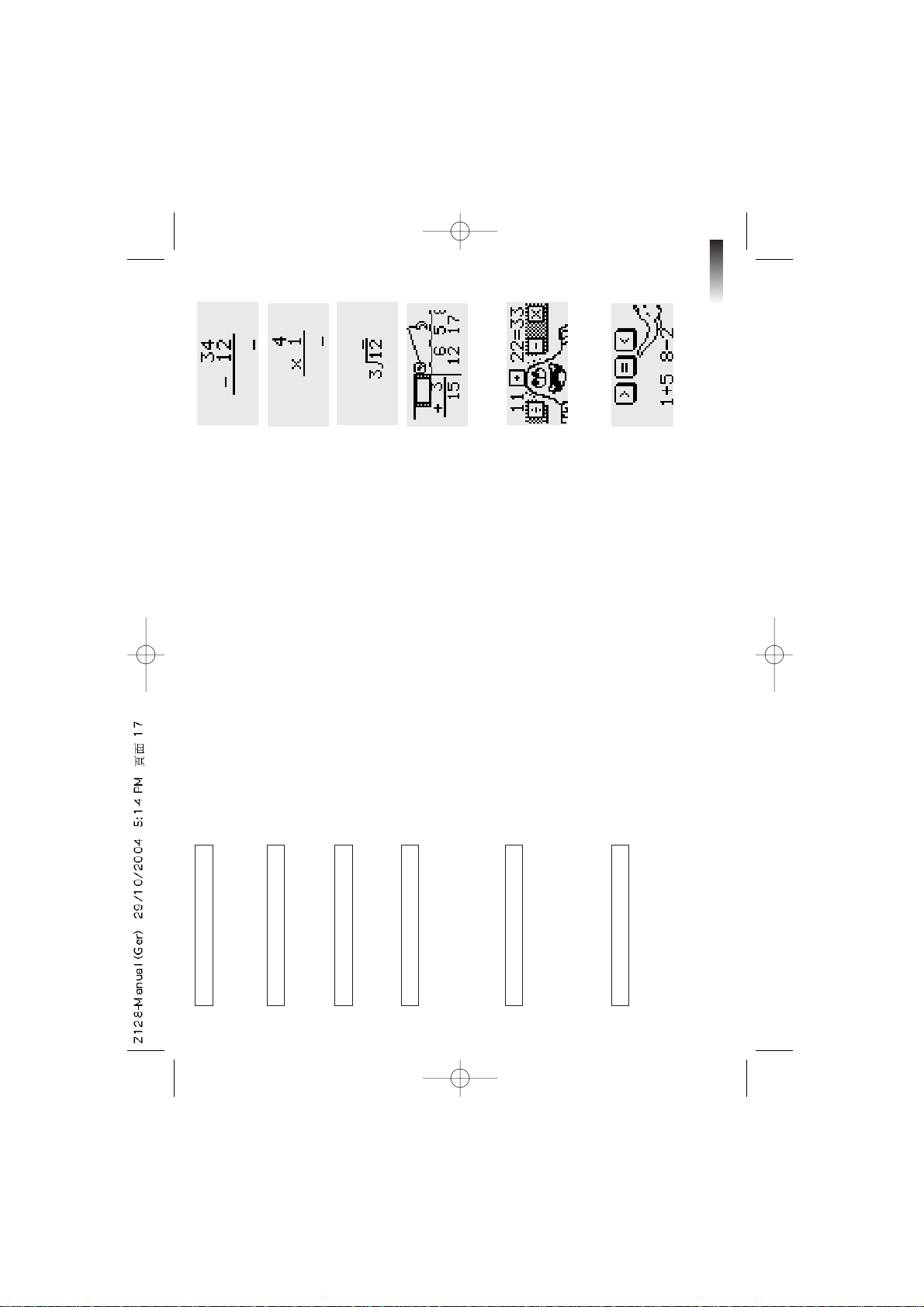
(23) Gleichungs-Salat
Eine Gleichung mit einem fehlenden Rechensymbol wird gezeigt. Unter der Gleichung "laufen"
die Rechensymbole über den Bildschirm, und darunter … lauert das Monster.
1. Finde das korrekte Symbol heraus.
2. Drücke [Eingabe] oder eine der Cursortasten, sobald sich das korrekte Symbol über dem
Kopf des Monsters befindet.
15
(19)
(20)
(21)
(22)
(23)
(24)
(19) Subtrahieren
Gib die korrekte Lösung in der blinkenden Cursorposition ein.
(20) Multiplizieren
Gib die korrekte Lösung in der blinkenden Cursorposition ein.
(21) Dividieren
Gib die korrekte Zahl, d.h. die Zahl, durch die geteilt werden muss, in der blinkenden
Cursorposition, also oben ein.
(22) Mathe-Einsatz
Eine Gleichung mit einer fehlenden Zahl erscheint links auf dem Bildschirm. Auf der rechten
Bildschirmseite rotieren vier Zahlen unter dem Haken eines Krans.
Finde die korrekte Lösung, indem du die fehlende Zahl findest.
Drücke [Eingabe] oder die linke Cursortaste, sobald sich die korrekte Zahl direkt unter dem
Haken befindet.
(24) Mathe symbolisch
Zwei Gleichungen erscheinen auf dem Bildschirm. Finde heraus, ob sie die gleiche Lösung haben.
1. Wähle mit Hilfe der Richtungscursortaste das korrekte mathematische Symbol für größer oder kleiner.
Wenn du glaubst, dass die erste Gleichung größer ist als die zweite Gleichung, wählst du das Symbol [>].
Wenn du glaubst, dass die erste Gleichung kleiner ist als die zweite Gleichung, wählst du das Symbol [<].
Falls du meinst, dass beide Gleichungen die gleiche Lösung haben, wählst du das Symbol [=].
2. Drücke [Eingabe], wenn du glaubst, dass deine Lösung korrekt ist.
P/N:086-000831-010
Page 20

(28) Nationalhymnen
1. Nimm den "Rollbalken" zu Hilfe, um die Namen der Länder zu sehen.
2. Wähle das Land aus, dessen Nationalhymne du hören möchtest.
16
Spiele
(26) Höchste Zeit
Hinweis: die Zeit wird im 12 Stunden-Format angegeben (d.h. 15:00 = 03:00).
1. Merke dir die gezeigte Uhrzeit.
2. Trage die Uhrzeit nun in die leere Zeile ein.
(29) Kurz und knapp
A. Bei diesem Spiel geht es darum, Objekte aus den Spalten zu löschen, bevor die Spalten
zu voll werden. Die Objekte werden gelöscht, sobald eine Reihe von drei Objekten entweder
senkrecht, waagerecht oder diagonal erstellt wurde.
B. Die verschiedene Objekte bewegen sich von rechts nach links über den Bildschirm. Wenn eine
der Spalten durch die bewegliche Plattform verdeckt wird, "rutschen" die Objekte über diese
Spalte hinweg. Mit der Richtungscursortaste lässt sich die Plattform über die einzelnen
Spalten bewegen. Ist die betreffende Spalte nicht durch die Plattform verdeckt, fällt das Objekt
hinein. Sobald mindestens drei Objekte in einer beliebigen Reihe angeordnet sind,
verschwinden sie automatisch aus den Spalten.
(25)
(26)
(27)
(28)
(29)-A
(29)-B
(27) Geräusch-Kulisse
1. Hör dir die Tierstimme gut an.
2. Wähle das Tier aus, dessen Stimme du gerade gehört hast.
(25) Vertrackte Reinigung
Der Park ist einfach zu schmutzig! Mit Hilfe der Pfeilsymbole (←, →, ↑, ↓) auf der
Richtungscursortaste "spazierst" du durch den Park, und sammelst den Unrat auf.
Allerdings gibt es da ein Problem: deine Wege dürfen sich nicht überschneiden,
und außerdem musst du den bösen Monstern ausweichen.
P/N:086-000831-010
Page 21

17
C. Für jedes "verschwundene" Objekt bekommst Du einen Punkt. Sobald eines der Objekte verschwindet,
macht es dadurch Platz für das nächste herabfallende Objekt. Das Spiel ist vorbei, sobald sich mehr als
drei Objekte in einer Spalte befinden, so dass die Plattform nicht mehr über die betreffende Spalte
bewegt werden kann, oder wenn alle Spalten gefüllt sind und keine Objekte mehr aufnehmen können.
Gedächtnis
(29)-C
(30)
(31)
(32)
(33)
(30) Fehl am Platz
Mit diesem Spiel testest du dein Beobachtungsvermögen.
Vier Objekte erscheinen auf dem Bildschirm.
Drei davon sind identisch, aber eines der Objekte unterscheidet sich ein wenig von den
anderen. Welches ist es?
(31)
Vergiss mich nicht
Ein Zug fährt über den Bildschirm. Jeder der Güterwaggons hat eine Zahl geladen.
1. Merke dir die Reihenfolge der Zahlen.
Der Zug fährt nun wieder über den Bildschirm, aber anstelle der Zahlen hat er diesmal
Fragezeichen geladen.
2. Belade die Waggons in der richtigen Reihenfolge mit den Zahlen.
(32) Dual-Qual
Ein Spielfeld mit neun quadratischen Feldern erscheint. In jedem Feld verbirgt sich ein Objekt,
und jedes dieser Objekte hat einen "Zwilling". Die 3 Paare werden nur ganz kurz gezeigt.
1. Wähle die Felder und decke sie auf.
2. Deine Aufgabe ist es, die Paare aufzudecken.
(33) Welcher war's?
Ein Objekt erscheint kurz auf dem Bildschirm.
Versuche, dieses Objekt aus einer Reihe ähnlicher Gegenstände auszuwählen.
P/N:086-000831-010
Page 22
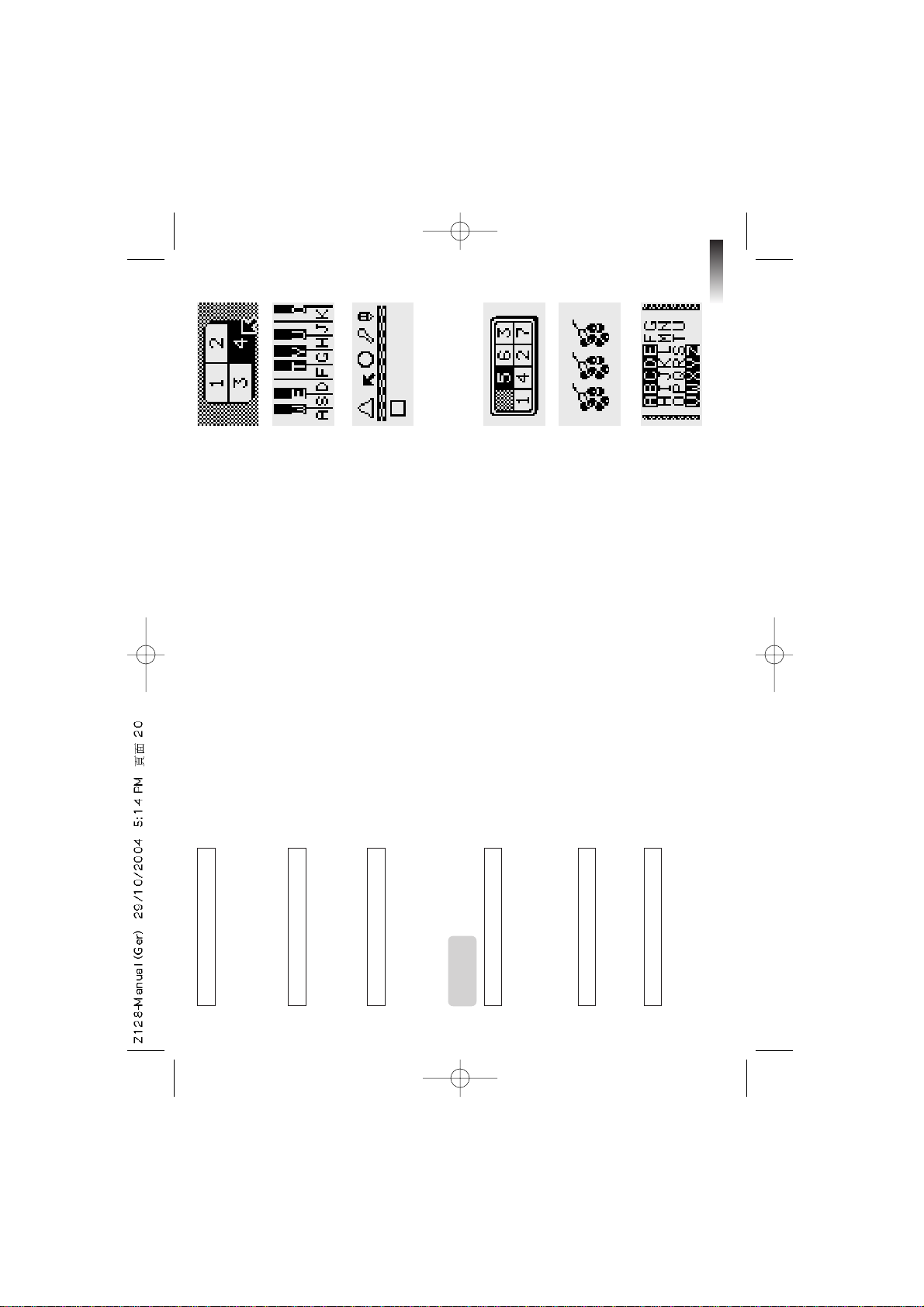
18
Logik
(34)
(35)
(36)
(37)
(38)
(39)
(34) Tonfolgen
Vier Noten-Tasten werden gezeigt.
1. Erinnere dich daran, welche Noten Zip dir vorspielt.
2. Spiel diese Noten dann auf den Buchstabentasten nach, oder wähle die richtigen
Notentasten mit dem Cursor aus.
(35) Melodie-Drama
Zunächst erscheint eine "Oktave" von Klaviertasten.
1. Nun spielt Zip eine Melodie, und du musst dich an die gespielten Noten erinnern.
2. Spiel die Tonfolge mit Hilfe der Buchstabentasten nach.
(36) So oder anders?
Eine Folge von Objekten erscheint kurz auf dem oberen Bildschirmrand.
1. Du musst dich nun an die Reihenfolge der Objekte erinnern.
2. Wähle die Objekte in der korrekten Reihenfolge aus.
(37) Zahlen-Puzzle
Ordne die Mosaiksteinchen in der richtigen Reihenfolge an.
Ein Mosaikstein neben der grau schraffierten, leeren Fläche wird angeklickt,
und schon "rutscht" er in das leere Feld.
Nur die Steine direkt neben dem grau schraffierten Feld können verschoben werden
(38) Disharmonien
Drücke [Eingabe] oder die linke Cursortaste, wenn die Objekte auf dem Bildschirm
nicht mit dem übereinstimmen, was Zip dir erzählt.
(39) Alpha-Mysterium
Folge dem H
inweis und finde den geheimnisvollen Buchstaben, indem du die "falschen"
Buchstaben der Reihe nach "ausschaltest". Das ist nicht so leicht, aber … du erhältst einen
Tipp: "Der mysteriöse Buchstabe liegt zwischen _ und _". Die in Frage kommenden
Buchstaben sind h
ell hervorgehoben, der Rest ist dunkel markiert.
P/N:086-000831-010
Page 23
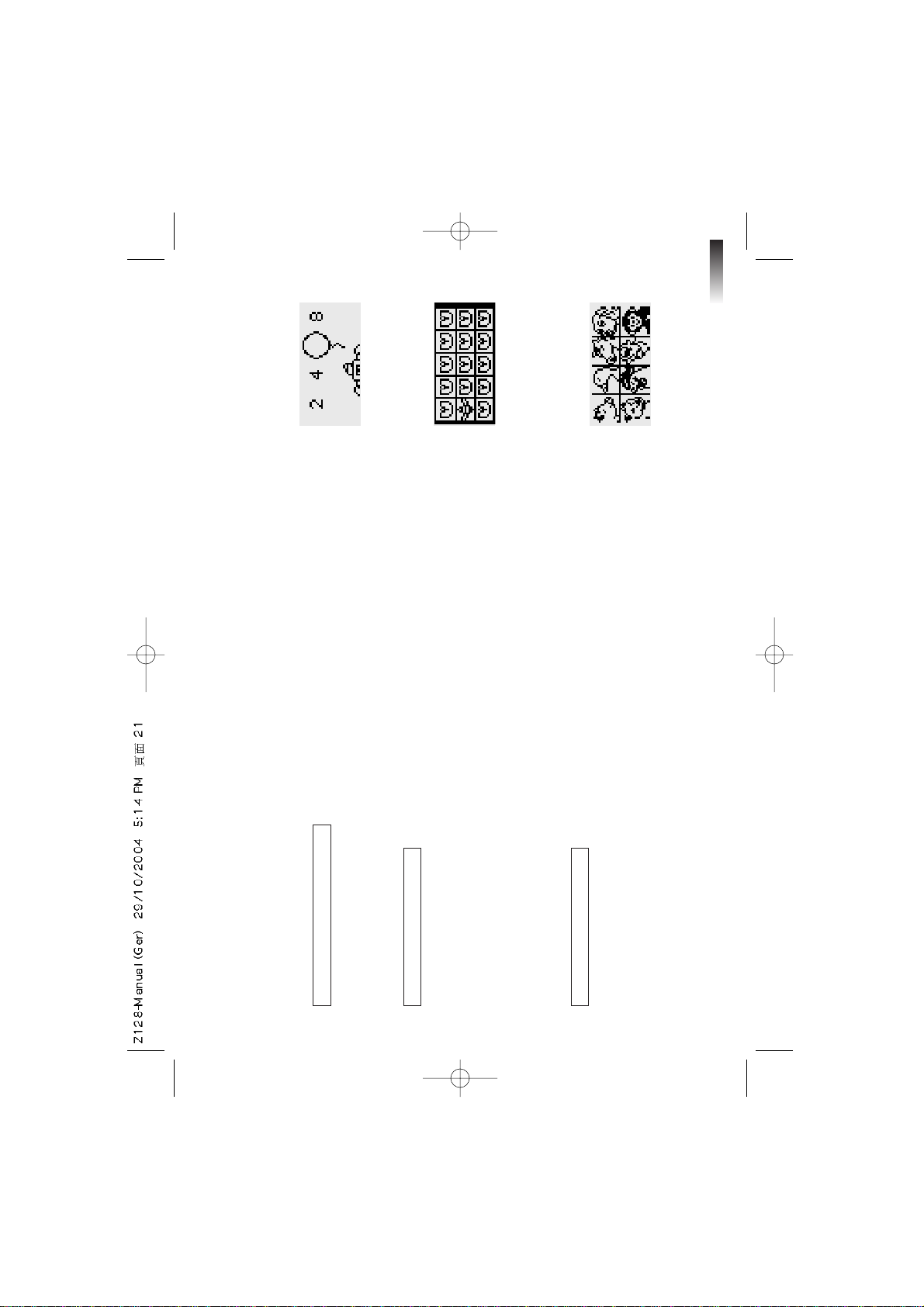
1. Wähle einen Buchstaben, indem du die entsprechende Taste drückst.
2. Wenn du den geheimnisvollen Buchstaben sofort findest, bekommst du Punkte dafür.
3. Wenn der gewählte Buchstabe NICHT der gesuchte Buchstabe ist und auch nicht direkt neben
diesem liegt, werden die umliegenden Buchstabenfelder ebenfalls dunkel markiert.
4. Falls du daneben tippst, kannst du es gleich noch einmal versuchen.
Insgesamt hast du drei Versuche pro Spielrunde.
(40) Verlorene Sequenzen
Hier siehst du eine Zahlenfolge, aber eine der Zahlen versteckt sich hinter einem Luftballon.
Finde die Zahl und gib sie ein.
19
(40)
(41)
(42)
(41) Der Bienenfreund
Unter einigen Blumen verstecken sich Bienen. Du musst die Blumen pflücken,
ohne dabei auf die Bienen zu treten.
Wähle die Blume mit den Pfeiltasten aus.
Wenn du eine Biene gefunden hast, beginnt eine neue Spielrunde.
Wenn du daneben tippst, zeigt dir eine Zahl, wie viele Bienen sich in einem der
angrenzenden Felder verbergen.
Erst wenn du die letzte "echte" Blume gepflückt hast, zeigen sich alle Bienen.
(42) Fliegen klatschen
Versuche, die versteckte Fliege zu erwischen.
Die Tierstimme weist dir den Weg.
Die Fliege versteckt sich hinter einem der Tiere.
Finde das Tier, und du findest die Fliege in einem der benachbarten Felder.
P/N:086-000831-010
Page 24
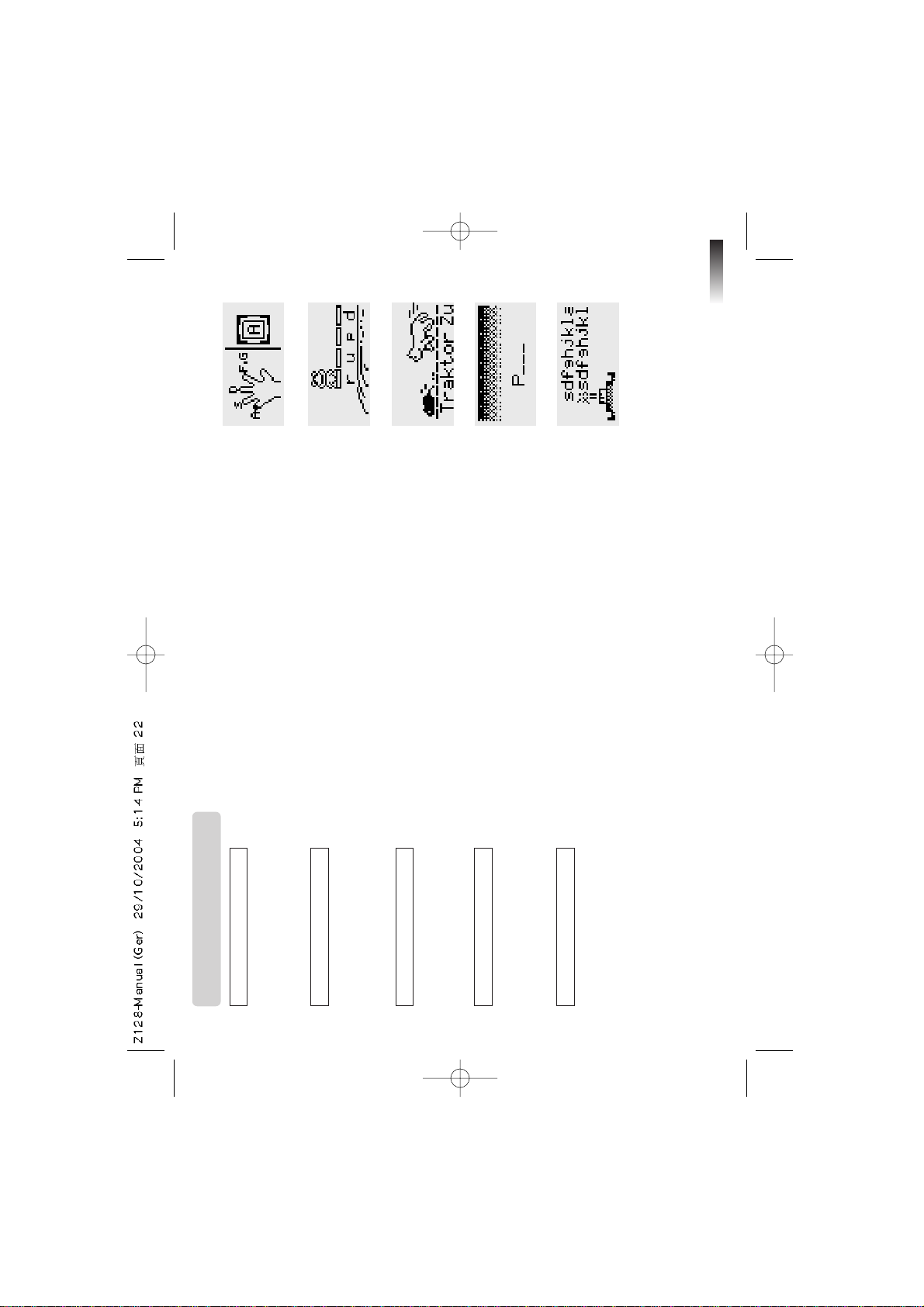
20
Keyboard-Aktivitäten
(43)
(44)
(45)
(46)
(47)
(43) Schnelle Finger
Lerne tippen!
Folge den Anweisungen und lerne spielend, mit 10 Fingern zu tippen.
Tippe den gezeigten Buchstaben nach. Der Bildschirm zeigt dir, welche Finger du benutzt.
(44) Tasten-Qual
Hier kannst du deine Tastenfertigkeiten trainieren.
Tippe die Buchstaben auf dem Bildschirm nach - aber sei schnell, denn sonst landet
der Frosch im Wasserfall.
(45) Katz & Maus
Beschütze die Maus vor der "bösen" Katze.
Die Wörter hasten über den Bildschirm. Tippe sie nach - und beeile dich!
(46) Tasten-Quiz
1. Das Wort erscheint nur ganz kurz - kannst du es dir merken?
2. Gib das Wort in die leere Zeile ein.
(47) Invasion
Die Buchstaben "flitzen" über den oberen Bildschirmrand.
1. Mit der Richtungscursortaste kannst du die Kanone auf das Ziel richten.
2. Tippe den Buchstaben ein, um ihn anzuschießen, bevor er den Boden erreicht …
Die Kanone feuert nur dann, wenn der eingetippte Buchstabe der gleiche ist, auf den du zielst.
P/N:086-000831-010
Page 25

(48) Kalkulator (Taschenrechner)
Bei dem integralen Rechner handelt es sich um einen voll funktionsfähigen Rechner mit den entsprechenden
Grundrechenarten. Gib die Aufgaben über die numerischen und Funktionstasten ein.
Abrufen der Lösung durch Drücken von [Eingabe].
Löschen der letzten Eingabe durch Drücken von [C].
21
Extras
(49) Animationen
Wähle ein Wort aus, und schau dir die aufregende Zeichentrickfigur an.
(50) Musikbox
Die Namen der Lieder laufen über den Bildschirm.
Wähle ein Lied, während sein Titel über den Bildschirm läuft.
(00) Einstellungen
1. Gib deinen Namen ein.
2. Drücke [Eingabe].
(48)
(49)
(50)
(00)
Multiplizieren
Subtrahieren
Addieren
Dividieren
ist gleich
Abbrechen
P/N:086-000831-010
Page 26

Bevor Sie sich an unseren Kundendienst (07721/200363) wenden, empfiehlt es sich, zunächst die folgenden
Punkte zu überprüfen. Möglicherweise ersparen Sie sich dadurch Zeit und Kosten.
Keine Anzeige
Ist das Gerät ordnungsgemäß an das Stromnetz angeschlossen?
Wurden die Batterien korrekt eingesetzt?
Müssen die Batterien ausgewechselt werden?
Schwerfällige oder keine Mauskontrolle
Sind Mausball und Maus-Pad sauber (d.h. frei von Staub und Schmutzpartikeln)?
Ist die Maus korrekt angeschlossen?
Keine bzw. gestörte Bildschirmanzeige
Trennen Sie das Gerät vom Stromnetz ab oder entfernen Sie die Batterien aus dem Gerät. Warten Sie ca. 10
Sekunden, bevor Sie die Stromversorgung wieder herstellen.
Die Entwicklung von elektronischen Lernprodukten bringt eine Verantwortung mit sich, die wir bei Oregon Scientific
sehr ernst nehmen. W ir sind stets bemüht,die Richtigkeit und Angemessenheit der im Gerät enthaltenen Informationen,
auf denen nicht nur der pädagogische Wert unserer Produkte beruht, auf dem höchstmöglichen Niveau zu halten.
Fehler können sich jedoch einschleichen. Wir möchten Ihnen versichern, dass wir hinter unseren Produkten stehen und
dürfen Sie bitten, im Fall von Problemen bzw. Anregungen von Ihrer Seite unseren Kundendienst (07721/200363)
zu kontaktieren. Unsere Kundendienst-Mitarbeiter helfen Ihnen gerne.
Entspricht den Sicherheitsanforderungen nach ASTM F963, EN71, Abschnitt 1, 2 und 3, und EN 50088
Wir sind ständig bemüht, die Qualität und den Standard unserer Produkte zu verbessern. Aus diesem Grunde ist
es möglich, dass die tatsächliche Bildschirmanzeige leicht von dem in den Abbildungen gezeigten Format abweicht.
22
Was tun bei Problemen?
Kapitel 10
Kapitel 10
P/N:086-000831-010
Page 27

AC Adapter
(9 VOLT 300mA)
Smart Card 1
Spaß mit Worten
Diese neue
Fragen fördern
den Spaß
mit Worten.
Enthält:
• Großschreibung
• Interpunktion
• Phonetik
Zubehör für diesen Lern-PC (gesondert erhältlich)
Zip the Robot
Smart Card für Zip the Robot
Smart Card 2
Spaß beim Buchstabieren
Mit diesen zusätzlichen
Aktivitäten macht
Buchstabieren noch
mehr Spaß!
Enthält:
• Rechtschreibung
• Phonetik
• Wortbildung
Smart Card 3
Wortschatz-Spaß
Diese Zusatzfragen
verstärken den
Wortschatz-Spaß.
Enthält:
• Synonyme
• Antonyme
• Worterkennung
P/N:086-000831-010
Page 28

Look for us on the World Wide Web!
http://www.oregonscientific.com/uk
P/N:086-000831-010
P/N:086-000831-010
Oregon Scientific Deutschland GmbH
Siemensstr. 1
D - 63263 Neu Isenburg / Frankfurt
Germany
Tel: 06102 - 7985 - 0
Fax: 06102 - 7985 - 344
Email:sales@oregonscientific.de
Website:www.oregonscientific.de
